Uruchom Menedżera zadań na dowolnym komputerze z systemem Windows, a zobaczysz setki procesów systemowych działających w tle. Niektóre z tych procesów są odpowiednio oznakowane, a określenie ich celu jest łatwe. Istnieją również procesy o dość mylących nazwach (np. Między innymi werfault.exe, ctfmon.exe, csrss.exe).
W tym wyjaśnieniu przyjrzymy się jednemu taki tajemniczy proces systemowy o nazwie mmc.exe. Na końcu tego artykułu dowiesz się, na czym polega ten proces, jak działa i jak określić, czy jest bezpieczny, czy szkodliwy dla komputera. Dostępna jest również sekcja rozwiązywania problemów, w której znajdziesz potencjalne rozwiązania problemów spowodowanych przez proces MMC.exe.

Co to jest MMC.exe?
Prawie wszystkie procesy systemowe uruchomione na komputerze z systemem Windows są zasilane przez swoje indywidualne Plik wykonywalny. Jeśli chodzi o mmc.exe, jest to plik wykonywalny zarządzający konsolą Microsoft Management Console (MMC) na każdym komputerze z systemem Windows. Wiele narzędzi do zarządzania systemem, takich jak Menedżer urządzeń, Edytor zasad grupy, Zarządzanie dyskami i Podgląd zdarzeń, korzysta z pliku mmc.exe do prawidłowego działania.
Konsola będzie działać w tle tylko wtedy, gdy używasz dowolnego tych usług. Jeśli ręcznie zamkniesz proces mmc.exe w tle, system Windows zakończy inne zależne procesy systemowe, programy i narzędzia.
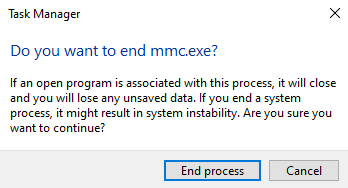
Jeśli plik wykonywalny MMC zostanie uszkodzony lub zainfekowany złośliwym oprogramowaniem, te zależne procesy systemowe również poniosą ciężar. Jak więc ustalić, czy plik mmc.exe jest bezpieczny?
Czy plik MMC.exe jest bezpieczny?
Plik wykonywalny konsoli Microsoft Management Console (mmc.exe) MMC.exe to zbędny program dostarczany z systemem operacyjnym Windows. Jest to więc plik, który powinien znajdować się na Twoim komputerze. Jeśli chodzi o bezpieczeństwo pliku, tak naprawdę nie ma czarnej ani białej odpowiedzi.
In_content_1 all: [300x250] / dfp: [640x360]->Mimo że jest podstawowym plikiem systemowym, plik mmc.exe może być niebezpieczny dla komputera, zwłaszcza jeśli powoduje problemy z wydajnością komputera. Gdy proces mmc.exe stanie się nieuczciwy (powiedzmy, że masz złośliwą kopię pliku), może on stale działać w tle, pochłaniając pamięć komputera, zasoby procesora i czas pracy baterii. Może nawet infekować inne pliki programów.

W swojej prawdziwej postaci mmc.exe jest bezpiecznym plikiem, który działa jako podstawa niektórych procesów w tle. I odwrotnie, plik może stanowić problem dla komputera, jeśli złośliwe oprogramowanie lub wirus kamufluje się jako mmc.exe.
Dlatego, aby określić bezpieczeństwo pliku wykonywalnego Microsoft Management Console, musisz upewnić się, że mieć oryginalną kopię na swoim komputerze. Istnieją dwa sposoby sprawdzenia autentyczności pliku:
1. Sprawdź lokalizację pliku mmc.exe
Domyślnie plik mmc.exe znajduje się w folderze C: \ Windows \ System32 na dysku lokalnym. Jeśli znajdziesz plik w innym miejscu, istnieje duże prawdopodobieństwo, że jest to prawdopodobnie wirus lub złośliwe oprogramowanie.
Uruchom Menedżera zadań i znajdź Konsolę Microsoft Management Consolena karcie Procesy.
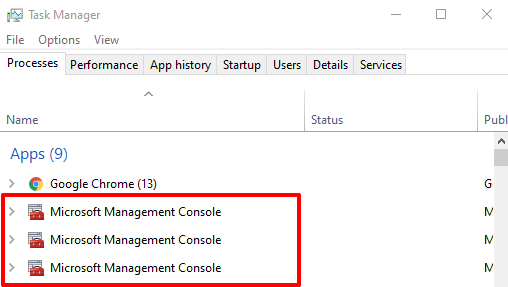
Alternatywnie przejdź do kartę Szczegóły, kliknij prawym przyciskiem myszy mmc.exei wybierz Otwórz lokalizację pliku.
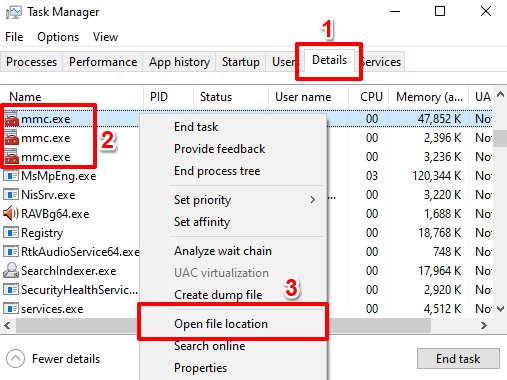
Uwaga:możesz znaleźć wiele wystąpień mmc.exe wymienione w Menedżerze zadań. Oznacza to, że wiele procesów systemowych aktywnie korzysta z konsoli zarządzania. Zalecamy sprawdzenie lokalizacji pliku dla wszystkich wystąpień procesu w Menedżerze zadań.
Spowoduje to otwarcie nowego okna Eksploratora plików; kliknij pasek adresu, aby wyświetlić ścieżkę / lokalizację pliku.
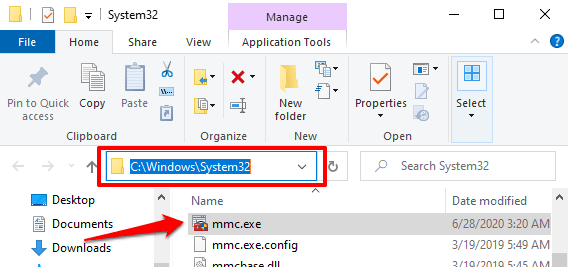
Jeśli plik mmc.exe nie znajduje się w folderze C: \ Windows \ System32, może to być wirus.
2. Sprawdź podpis pliku MMC.exe
Innym sposobem potwierdzenia autentyczności pliku mmc.exe jest sprawdzenie podpisu cyfrowego. Uruchom Menedżera zadań i przejdź do karty Szczegóły. Kliknij prawym przyciskiem myszy mmc.exe i wybierz Właściwości.
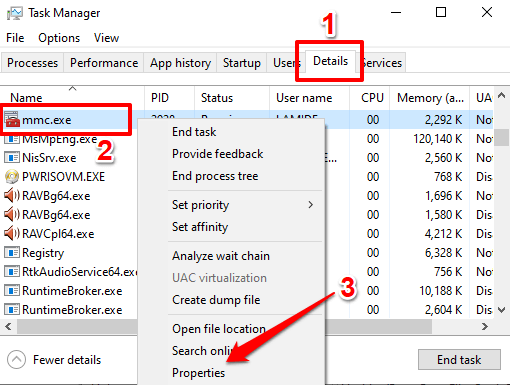
Zwróć uwagę na prawa autorskie do pliku. Jeśli nie czyta Microsoft Corporation, plik mmc.exe na twoim komputerze nie jest oryginalny.

Powinieneś przeskanować swój komputer za pomocą programu Windows Defender, ale prawda jest taka, że Windows Defender to za mało ; często nie wykrywa pewnych wirusów i złośliwego oprogramowania, zwłaszcza jeśli mają one podobne nazwy jak oryginalne pliki systemowe. Uruchom plik mmc.exe za pomocą programu antywirusowego, jeśli go masz. Patrz ten przewodnik dotyczący usuwania złośliwego oprogramowania za pomocą bezpłatnych narzędzi na komputerach z systemem Windows.
Napraw błędy MMC.exe
Jeśli komputer wyświetla błędy typu „Microsoft Management Console przestała działać” lub „This app (mmc.exe) został zablokowany dla Twojego bezpieczeństwa ”, powinieneś potwierdzić, że plik mmc.exe nie jest złośliwy (zobacz sekcję powyżej).
Jeśli plik znajduje się w folderze C: \ Windows \ System32, podpisanym przez firmę Microsoft Corporation i oznaczonym przez oprogramowanie antywirusowe jako bezpieczny, spróbuj wykonać następujące kroki rozwiązywania problemów, aby wyeliminować błędy.
1. Uruchom narzędzie Check Disk Utility
System Windows może nie uruchomić konsoli Microsoft Management Console, jeśli plik mmc.exe jest uszkodzony. Sprawdź narzędzie Dysk może naprawić plik; skanuje wszystkie chronione pliki systemowe na twoim komputerze i naprawia wszystkie uszkodzone pliki.
Kliknij prawym przyciskiem myszy przycisk Start i wybierz Wiersz polecenia (administrator).
Wklej poniższe polecenie w konsoli i naciśnij Enter”.
chkdsk C: / r
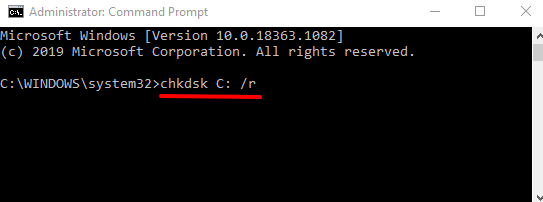
Uruchom ponownie komputer po zakończeniu skanowania dysku.
2. Uruchom Kontroler plików systemowych (SFC)
SFC to kolejne świetne narzędzie wbudowane w system operacyjny Windows dla naprawianie uszkodzenia plików systemowych i innych powiązanych problemów. Uruchom wiersz polecenia jako administrator, wklej poniższe polecenie w konsoli i naciśnij Enter”.
DISM.exe / Online / Cleanup-image / Restorehealth
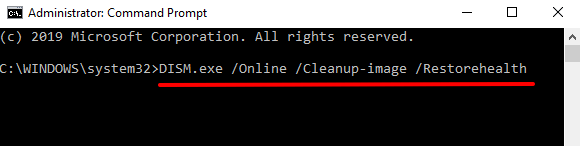
To polecenie wykonuje operacje czyszczenia i odzyskiwania w systemie operacyjnym. Ponadto skanuje komputer w poszukiwaniu uszkodzonych plików i próbuje je naprawić.
Gdy wiersz polecenia wykona powyższe polecenie, wklej poniższe polecenie w konsoli i naciśnij Enter.
sfc / scannow
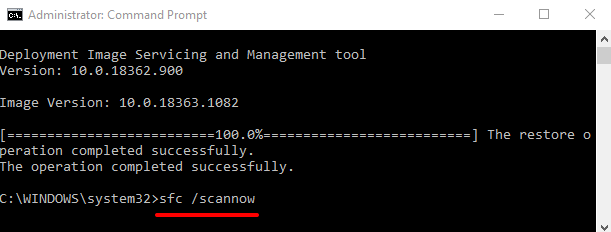
Uruchom ponownie komputer i sprawdź, czy można teraz uruchomić konsolę Microsoft Management Console bez błędów.
3. Wyłącz SmartScreen
Windows SmartScreen to narzędzie zaprojektowane w celu ochrony komputera przed potencjalnym złośliwym kodem i aplikacjami. Działa poprzez skanowanie programu w bazie danych (rozpoznawanych) aplikacji i programów firmy Microsoft. Chociaż narzędzie faktycznie blokuje uruchamianie szkodliwych usług na komputerze, błędnie oznacza nieszkodliwe oprogramowanie jako złośliwe oprogramowanie.
Jeśli Twój komputer nadal blokuje mmc.exe, spróbuj wyłączyć SmartScreen. Jednak zanim to zrobisz, przeskanuj plik mmc.exe narzędziem antywirusowym, aby potwierdzić, że jest legalny i bezpieczny.
Przejdź do Ustawienia>Aktualizuj I zabezpieczenia>Zabezpieczenia systemu Windows>Kontrola aplikacji i przeglądarkii ustaw opcję Sprawdź aplikacje i plikina Wył..
[10-disable-smartscreen-windows-10.png]
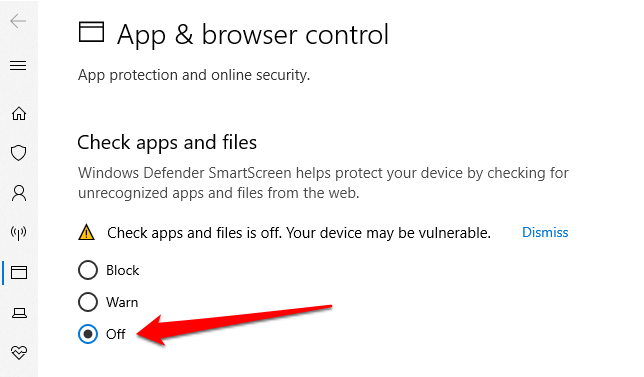
Zabezpiecz swój komputer
Podsumowując, mmc.exe jest ważnym programem, którego działanie wymagają inne narzędzia do zarządzania systemem poprawnie na komputerze z systemem Windows. Jak każdy inny proces systemu Windows jest bezpieczny; usunięcie go z komputera może zdestabilizować zależne aplikacje i programy.
Jeśli jednak okaże się, że plik mmc.exe jest wirusem, należy go natychmiast usunąć. Następnie zresetuj komputer, aby ponownie zainstalować plik wykonywalny.